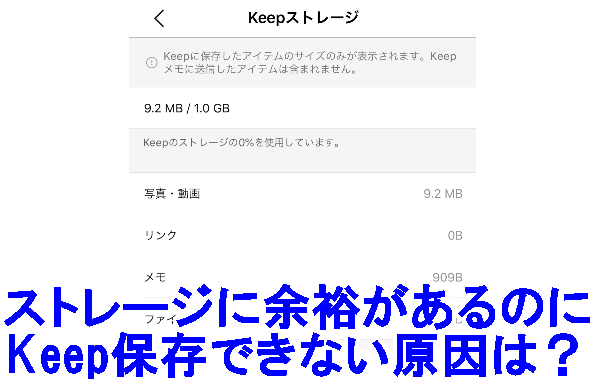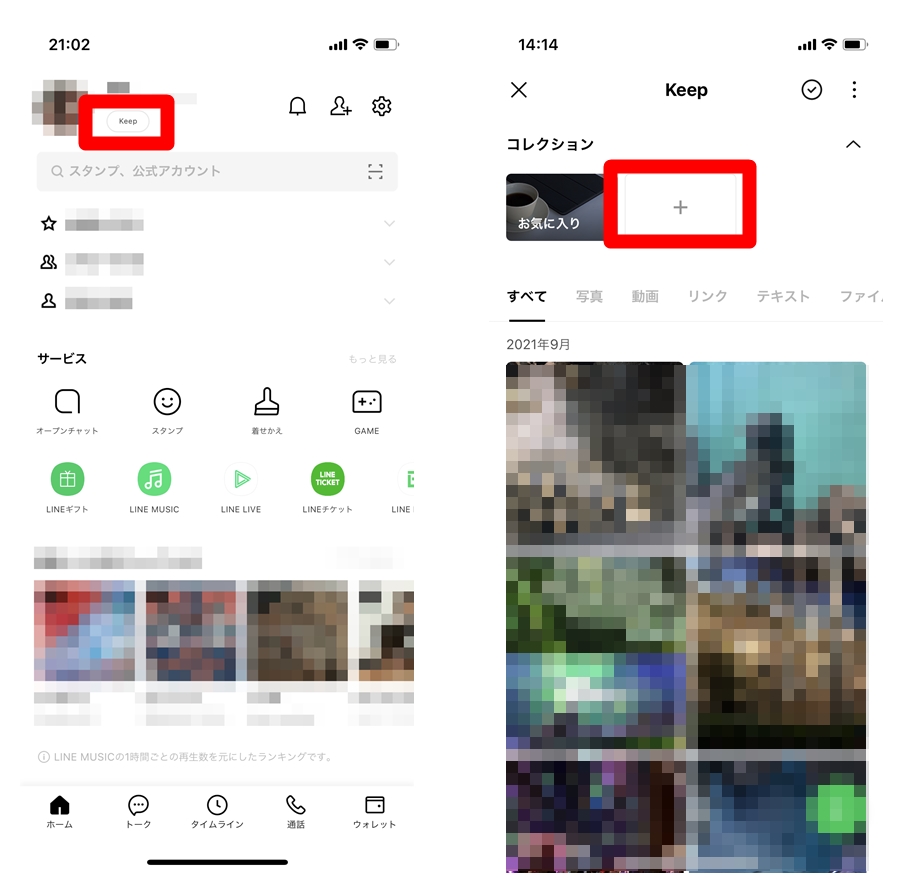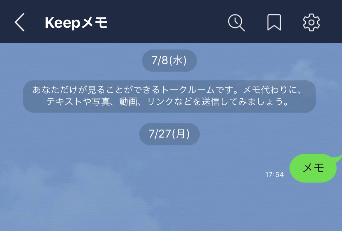LINEではKeepに保存している画像やリンク、テキスト、ファイルなどにタグ付けをして簡単に探すように設定することができましたが、現在はこの「タグ付け」機能は廃止されてしまいました。代わりに「コレクション」という整理する機能ができたようです。ですから、以下に解説している内容は現在できません。
ここから下は古い内容です。

以前はアンドロイドのみ対応だったのですが、今ではiPhoneでもタグ付けを使えるようになり便利になりました。
Keepには1GBまでデータを保存しておけるので、たくさん利用する方はタグ付けをして管理しておきたいところです。ただ、タグ付けのやり方がわからず使いこなせてない方も多いので、タグ付け方法とタグの削除方法を紹介します。
Keepのタグ付けとは?
タグとは、「ふだ」のことです。また、商品の値段や材質などを記した札のことも意味しています。よく洋服を買うとタグが付いてきますね。あれをイメージしてもらうとわかりやすいです。
タグを付ける意味は、タグを付けることによって整理されて、何かを探す際に見つけやすくなる、見つけるまでにかかる時間の短縮になるなどのメリットがあります。
このことからも、LINEのKeep機能にタグが付けられるようになったことによって、自分で保存をしておいた画像や動画・トーク内容を見つけやすいように整理しておくことが出来るっていうわけなのです。
例えば、有馬温泉に旅行に行ったとして、その時の画像をKeepに保存しておいたとします。しかし、保存をしておいただけでは、今後たくさんの画像を保存してしまうと、どこに保存されているか探しづらくなりますね。ですから、タグとして「有馬温泉」などと付けておけば、そのタグから発見をしやすくなります。
Keepでタグ付けする方法
タグ付けをする際に、
- 1つの画像だけにタグ付けをする
- 複数の画像に一気にタグ付けをする
の2通りの方法がありますので、両方のやり方を紹介します。
1つの画像にのみタグ付けをする
今回やり方を説明するために、水族館とラーメンの画像をKeepに保存しておきました。
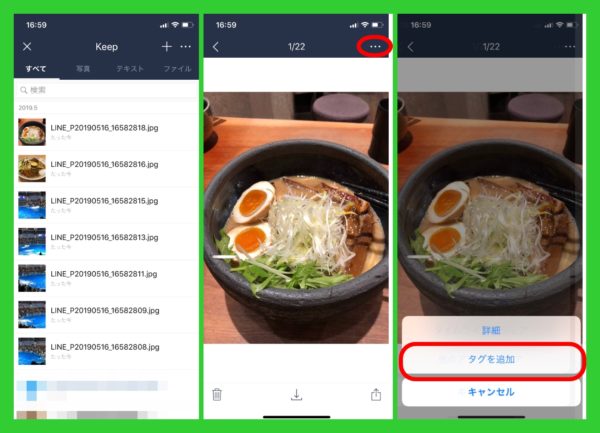
- タグ付けをしたい画像をタップする
- 右上の「…」マークをタップする
- 「タグを追加」をタップする
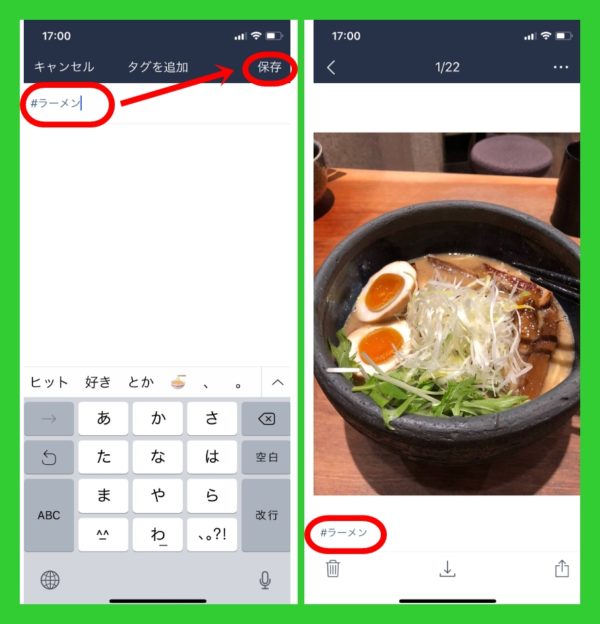
続いて、その画像を整理するためにふさわしいタグを付けていきます。基本的にはその画像が示すものが良いですが、どういった分類をすれば探しやすいかを考えてタグを付けましょう。
今回の場合には、水族館で撮影した画像、ラーメンを撮影した画像をKeepに保存したので、「ラーメン」というタグを付けてみました。
- 「#」の横にタグ付けしたいキーワードを入れる
- 右上の「保存」をタップ
- そうすると、画像画面にて下部に「#ラーメン」というタグが追加されています。
複数の画像に一気にタグ付けをする
次は一気に複数枚の画像にタグ付けをする方法です。
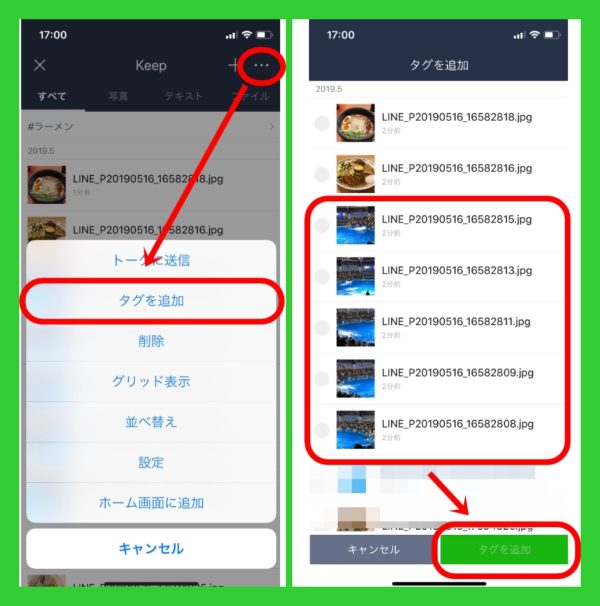
- 右上の「…」をタップする
- 「タグを追加」をタップする
- 今回は水族館の5枚の画像に一気に「#水族館」というタグを付ける。タグを付けたい画像にチェックを入れる。
- 「タグを追加」をタップ
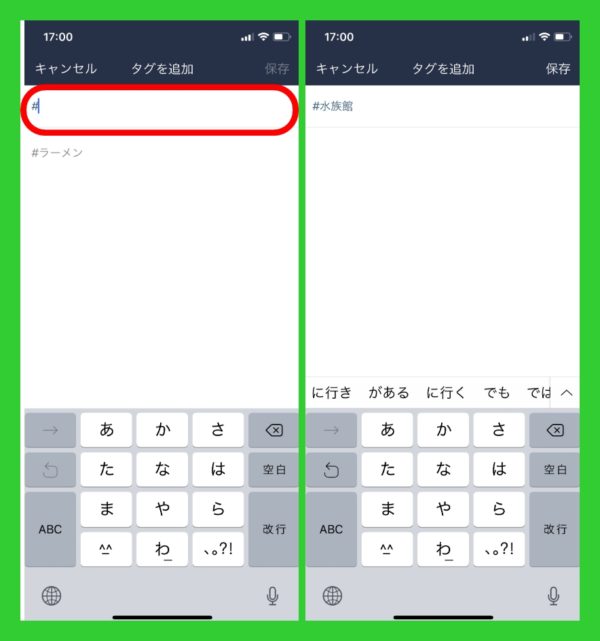
- 「#」の部分にキーワードを入力する
- 右上の「保存」をタップする
付けられたタグのコンテンツのみを表示させる
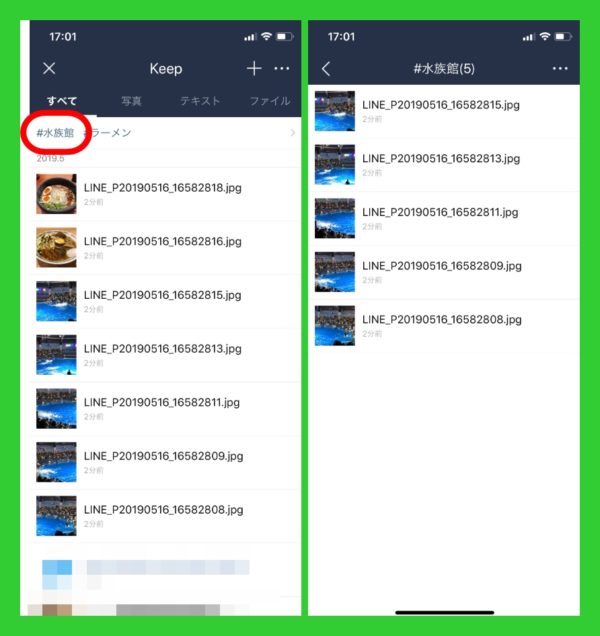
付けられたタグの画像のみを表示させるには、画像などの上部に出てくる「#」が付けられたキーワードをタップします。
今回は水族館タグを付けた画像のみを表示してみます。#水族館のタグをタップすると、上の画像右のように水族館タグを付けた画像のみが表示されます。
タグを削除・編集する
最後にタグを削除&編集する方法です。
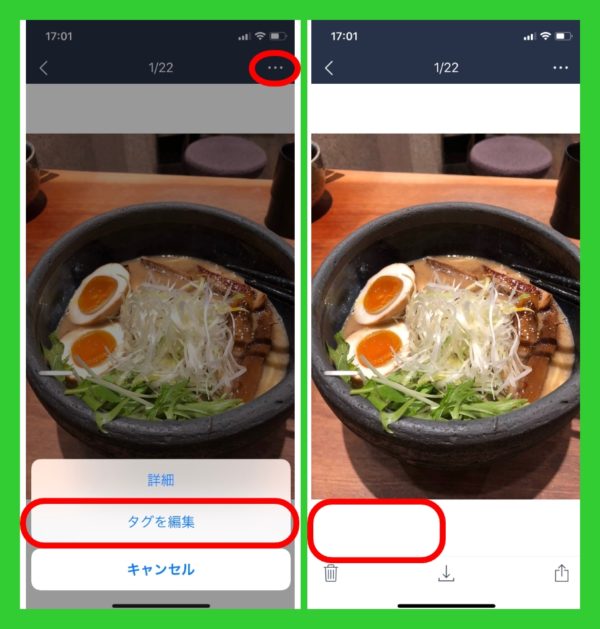
タグを削除するには…
- Keep機能にてタグ変更したい画像を開く
- 右上の「…」をタップ
- 「タグを編集」をタップ
- 編集画面にて必要ないタグを削除して保存する
- そうすると画像右のように付けられていたタグが削除されている
の方法でできます。
最後にKeepの機能をおさらい
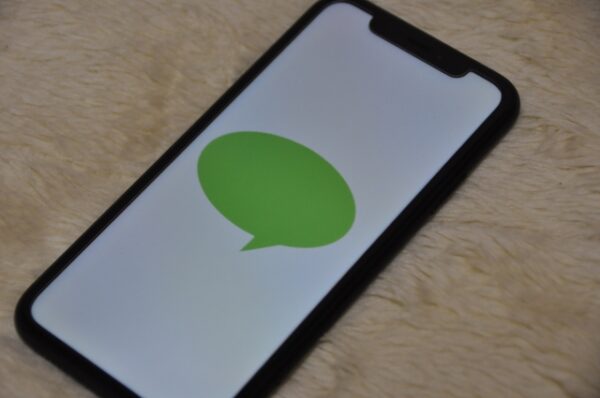
このタグ付けにより使いやすくなったKeep機能を是非使ってみましょう。これまで使ったことがないという方も、以下の記事を参考にしてKeepを徹底活用してみてください。
保存した内容は他人に見られない
Keepに保存した内容は、他人からはみることができません。アルバムやノートであれば他人も閲覧可能ですが、Keepなら相手からは見えないので、秘密のメモ帳などとして使えるのです。
ファイル削除
たくさん保存しているものが増えてきたら、タグ付けをして整理していけばいいのですが、もう必要ないっていうものは削除してしまいましょう。やり方は以下の記事を参考にしてみてください。
Keep保存したファイルをみるには
せっかく保存をしたのだけれど、見る方法がわからないって言う人も多く見かけます。以下の記事を参考にして、Keepに保存したファイルを閲覧しましょう。